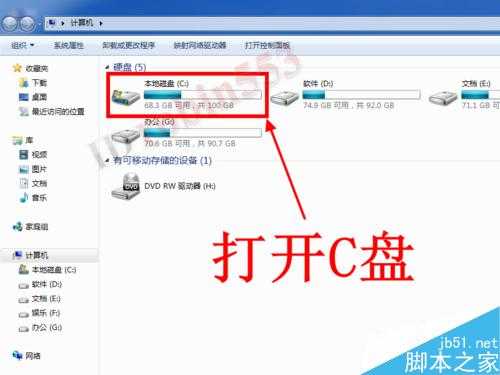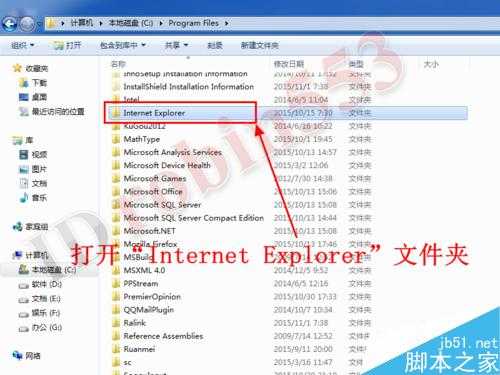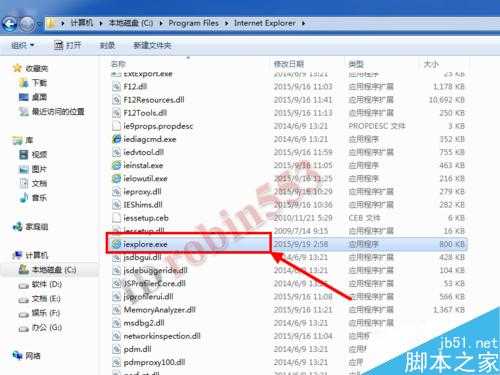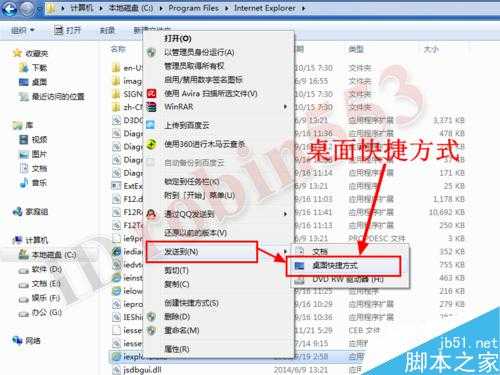电脑桌面和开始菜单都没有IE快捷方式的图标怎么解决?
电脑基础 发布日期:2025/12/28 浏览次数:1
正在浏览:电脑桌面和开始菜单都没有IE快捷方式的图标怎么解决?
最近不记得做过什么,今天突然发现桌面上的IE图标消失,开始菜单里IE图标也不见了,搜索只能搜到无加载项的IE。怎么办?下面小编就为大家详细介绍电脑桌面和开始菜单都没有IE快捷方式的图标的解决方法,来看看吧!
方法/步骤
1、双击桌面的“计算机”图标,打开电脑的资源管理器。
2、进入资源管理器之后,双击打开计算机的C盘(本地磁盘C)。
3、进入C盘之后,接下来找到“Program Files”文件夹,双击打开。
4、打开Program Files文件夹之后,在该文件夹里找到“Internet Explorer”文件夹,双击打开。
5、打开Internet Explorer文件夹之后,在该文件夹里找到IE浏览器的应用程序,双击就可以打开IE浏览器了。
6、你也可以在该图标上点击鼠标右键,然后依次选择“发送到”>“桌面快捷方式”,这样就在桌面上创建了一个IE浏览器的快捷方式了。
注意事项
如果还是没有找到IE浏览器的话,那可能是被卸载了,建议重新下载安装。
以上就是电脑桌面和开始菜单都没有IE快捷方式的图标的解决方法介绍,大家学会了吗?希望这篇文章能对大家有所帮助!